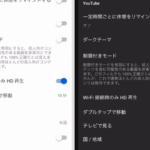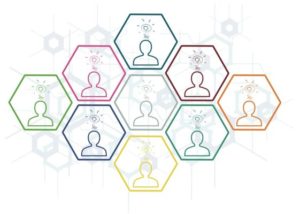iPhoneでZoomを利用している場合、他の人が画面共有しているときは、共有されている画面と共有者の顔しか表示されないと思います。しかし、自分や他の人の顔も確認する方法があります。
逆に自分が画面共有しているときは、自分を含め全員の顔が一切表示されないと思うんですけども、これも顔を確認する方法があります。
今回はiPhone版Zoomで画面共有中に顔を表示する方法について解説します。
他の人が画面共有してる時に顔を表示する方法
iPhoneでミーティングに参加している場合、自分以外の人が画面共有しているときは、基本的に「共有されている画面」と「画面共有してる人の顔(画面右上)」しか表示されません。
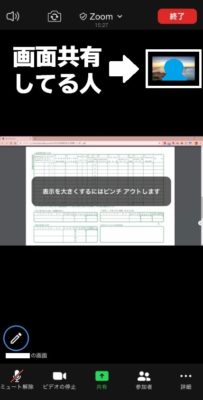
なので、学校のオンライン授業にiPhoneで参加すると、共有されている画面と先生の顔しか表示されていないと思います(PCだと何人か表示されるんですけどね)。
しゃべると顔が表示される
しかし、画面共有中に他の参加者がしゃべると、右上の表示されている顔が共有者から発言者に切り替わります。
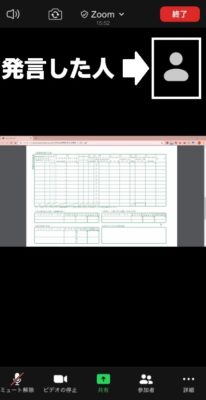
つまり、他の人が画面共有している最中にマイクをオンにして声を出してしまうと、みんなの画面にあなたの顔が写ってしまうんです。
なので、オンライン授業など基本的に自分がしゃべる必要のないミーティングではマイクをオフにしておくことをおすすめします。
自分の顔や他の参加者の顔を表示する方法
ちなみに、画面共有中に右上に表示されるのは共有者か発言者だけなんですけれども、他のしゃべっていない人の顔を確認することもできます。
やり方は簡単です。画面を右から左ににスワイプ(スライド)してください。そうすると参加者全員のビデオ映像が一覧表示されます。
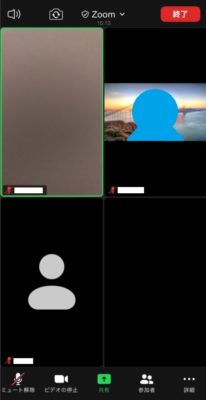
基本的に1ページ4人までしか表示されません。今回は3人しかいないので1ページで収まっているんですけど、5人以上いる場合は残りの参加者は2ページ目以降に映っているので、さらに右にスワイプすると確認できます。
自分が画面共有してる時に顔を表示する方法
自分が画面共有しているときは、共有している画面しか表示されません。

他の参加者はおろか、自分の顔すら表示されません。しかし、他の参加者の画面にはあなたの顔がしっかり表示されています。
自分で画面共有しているときに自分の顔の状態を確認したい場合は、先ほどと同様に画面を右から左にスワイプしてください。そうすれば自分を含めた参加者全員の顔を確認できます。
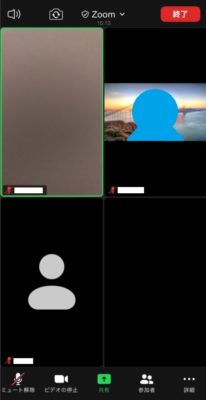
ちなみにこれをやっても画面共有が停止したりはしないので安心してください。
画面共有中はビデオとマイクはオフ
今回の内容をまとめます。
- 他の人が画面共有中は、共有画面と右上に共有者の顔が表示される
- 自分が画面共有中は共有画面しか見れないが、他の人の画面には自分の顔が表示されている
- 画面共有中に発言すると、その人の顔が右上に表示される
他の人が画面共有してい何か説明している最中は、マイクはオフにしておきましょう。
この記事が役に立った場合はSNSでのシェアをよろしくお願いします